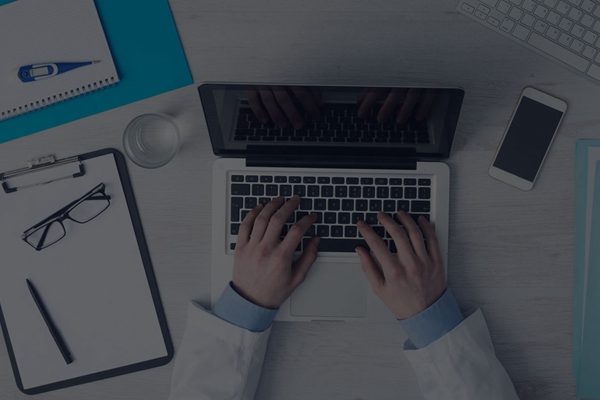如何在不同操作系统上运行路由跟踪tracert命令?
什么是路由跟踪tracert命令?Traceroute 是一个用于分析网络和连接性的命令行工具。就像地图一样,它描绘了数据从您的计算机传输到本地网络时所采取的路线,并详细说明了沿途的所有站点。每当我们访问配置的网站时,文件就会从设备移动到网络。该信息被传输到世界各地的服务器或其他路由器。每次将数据传输到不同的工作时都会发生一次跳跃。运行跟踪路由时,我们可以查看数据包所采用的路径、所有跃点以及每个跃点之间花费的时间。因此,traceroute结果可帮助我们确定本地网络问题的根源。
Traceroute是一个命令行工具,具有多种与操作系统相关的设置和语法。那么如何在不同操作系统上运行和读取路由跟踪tracert命令?
一、在Windows上运行Traceroute?
在 Windows PC 上,我们将使用TRACERT工具来运行跟踪路由。
单击 Windows 图标输入“cmd”。
按命令提示符的链接或符号。
键入tracert以及我们要跟踪的实际域名。
再次按Enter键。
将执行跟踪路由。
二、在Linux上运行Traceroute
默认情况下,Linux上的跟踪路由在Ubuntu上不可用。但是,我们可以使用应用程序包管理器安装它。
按CTRL+ALT+T启动终端窗口。
sudo apt install traceroute
使用主机名或IP地址启动跟踪路由。
traceroute [options] <hostname or IP> [packet length]
此外,Linux还具有高级跟踪路由选项。
Traceroute默认发送UDP数据包。对于ICMP探测数据包,提供-|选项。
使用-n选项隐藏设备名称。
发送的数据包数量始终为3。通过在数字后添加-q选项和数据包数量,可以更改它。
三、在Mac上运行Traceroute
如果我们想在Mac上运行traceroute,请按照以下步骤操作。
在Mac操作系统上,转到应用程序文件夹。
扫描Finder窗口的左侧边栏以查找“应用程序”文件夹。或者,我们可以同时单击桌面上的任意位置,然后按键盘上的Command、Shift和A键。
打开实用程序文件夹。
在Mac上启动终端应用程序文件夹。
在搜索字段中键入traceroute,按空格键,然后粘贴实际域名或IP地址。
按键盘上的Enter键并查看终端窗口如何显示我们正在运行跟踪路由。
以上是在不同操作系统上运行路由跟踪tracert命令的方法。如果大家想停止网络故障排除并识别网络连接瓶颈,Traceroute是必备工具。